Lo strumento Face Refinement consente un processo di colorazione più rapido, mettendo questi strumenti nelle mani di non coloristi.
DaVinci Resolve è probabilmente il programma di valutazione più utilizzato su qualsiasi piattaforma, anche perché è gratuito. Resolve Studio è un aggiornamento a pagamento e include alcune funzionalità speciali non disponibili nella versione gratuita.
Uno dei più utili e potenti di questi è il plug-in Face Refinement OpenFX. È uno strumento che tiene traccia di un volto nell'inquadratura, consentendoti di classificare quel volto separatamente dagli altri elementi della scena, facendolo risaltare.
Per utilizzare Face Refinement, aggiungilo a un nuovo nodo dopo che la scena è stata equalizzata ma prima che venga applicata una LUT. Questo ti darà il massimo controllo sulla tua immagine.
Una volta che lo strumento ha trovato una faccia, scorrerà avanti e indietro attraverso la clip, tracciando la faccia durante lo scatto. A volte, può perdersi se non inizi su un'immagine in cui il viso è chiaramente visibile.
Una volta che la clip è stata tracciata, che dipenderà dalla velocità dell'hardware, lo strumento ti consente di regolare, con un grande grado di controllo, il modo in cui appare. È possibile regolare l'intero viso per quanto riguarda esposizione, contrasto, saturazione e tinta. Puoi anche regolare parti specifiche, come la luminosità degli occhi, o persino sfocare le borse sotto gli occhi, rendendole meno visibili.
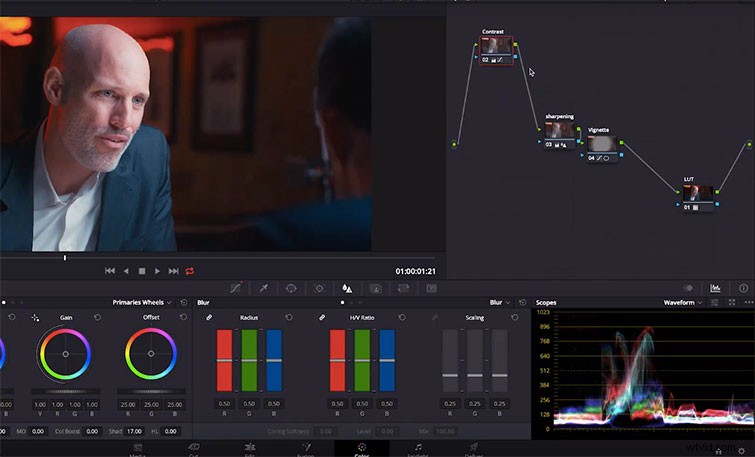
Lo strumento ti consente anche di cambiare il colore e la saturazione di labbra, guance e mento, rimuovendo il trucco o aggiungendo colori vivaci, dove prima non esistevano. Questo è molto più efficace e credibile sui primi piani rispetto alle riprese distanti, ma può tornare utile.
Lo strumento Face Refinement non fa nulla che i coloristi esperti non possano già fare con gli strumenti che esistono in Resolve; tuttavia, rende il processo molto più veloce, senza richiedere ore per ogni scatto.
Ti interessano le tracce che abbiamo utilizzato per realizzare questo video?
- "Cacciatori autostradali" di Denis
- "Voglia di avventure" di Vincent Tone
- “Il mio vecchio pianoforte” di Magnetize Music
- "Ti ho trovato" di Magnetize Music
- "Novation" di Cali
